
Opera браузър има доста приличен интерфейс дизайн. Въпреки това, има значителен брой потребители, които не отговарят на стандартния дизайн на програмата. Често това се дължи на факта, че потребителите, като по този начин, искат да изразят своята индивидуалност, или по обичайния преглед на уеб браузъра просто ги пропуска. Можете да промените интерфейса на тази програма с помощта на дизайна. Нека разберем какви са темите за Opera, и как да ги използвате.
Изборът на темата от основата на браузъра
За да бъде избрана темата за дизайн, а след това да го инсталирате на браузъра, трябва да отидете в настройките на Opera. За да направите това, отворете главното меню чрез натискане на бутона с логото на операта в горния ляв ъгъл. Появява се списък, в който можете да изберете елемента "Настройки". За тези потребители, които са по-приятелски с клавиатурата, отколкото с мишката, този преход може да се направи, като просто като напишете комбинация ALT + P ключ.

Ние веднага попадат в раздела "Основни" общите настройки на браузъра. Този раздел е необходимо за теми на климата. Търсим за "Теми за регистрация" страницата на страницата.
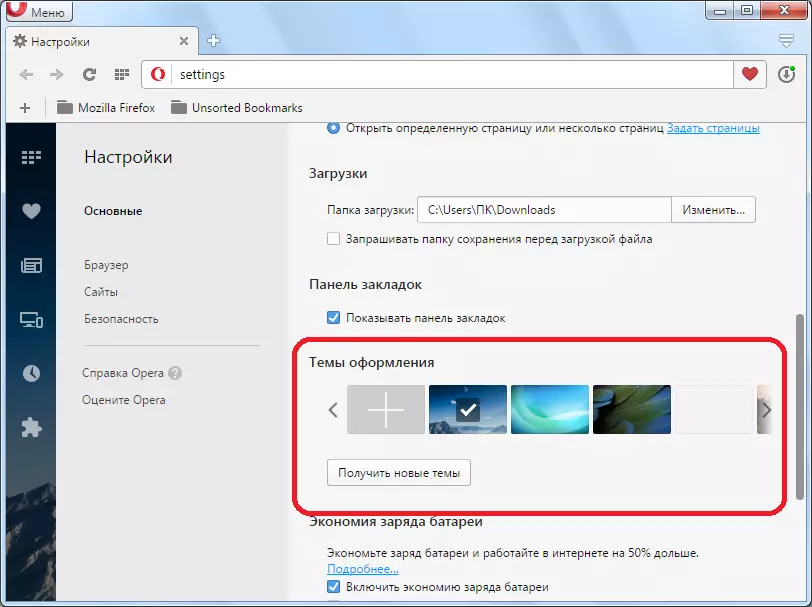
Тя е в този блок, че темите на браузъра със снимки се намират за предварителен преглед. Картината в момента на тема сет се маркира с отметка.

За да смените темата, просто кликнете върху изображението, което желаете.
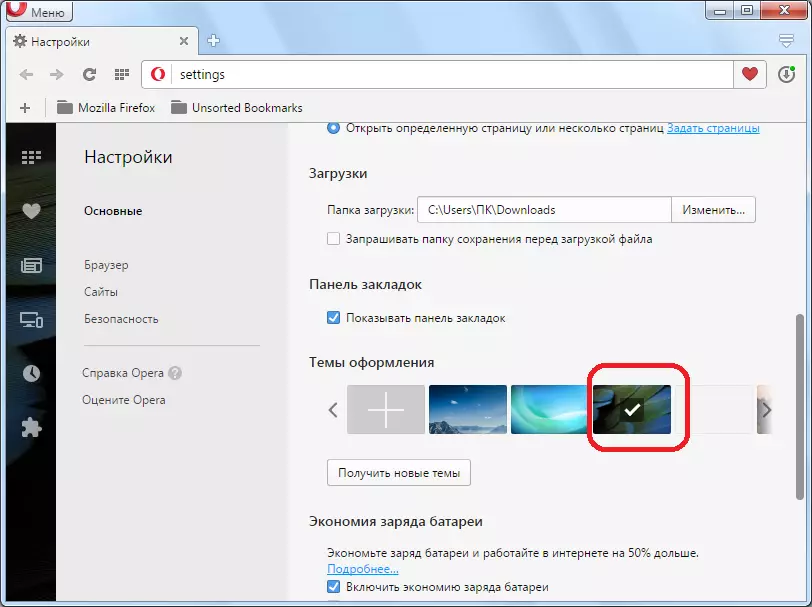
Има възможност за превъртане на изображения надясно и наляво, когато щракнете върху съответните стрелките.
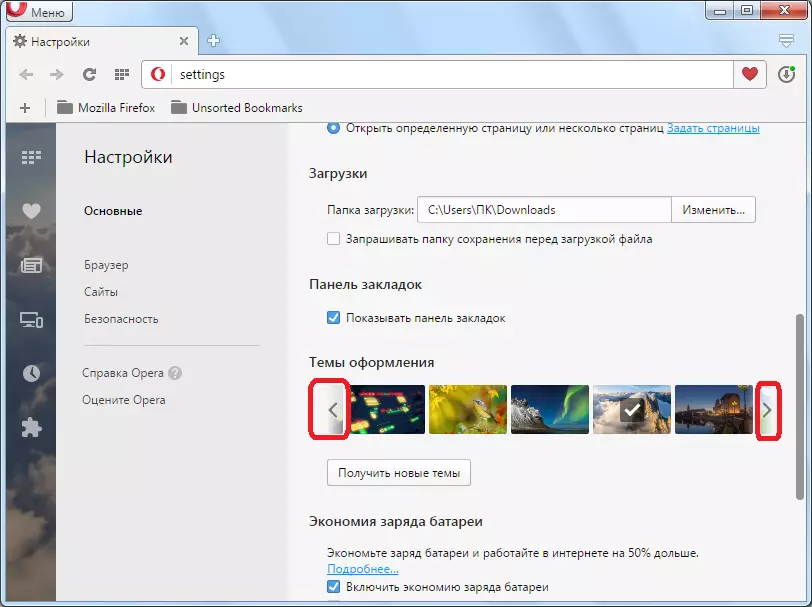
Създаване на ваша собствена тема
Също така е възможно да се създаде своя собствена тема. За това, което трябва да кликнете върху снимката във формата на плюс намира сред други снимки.
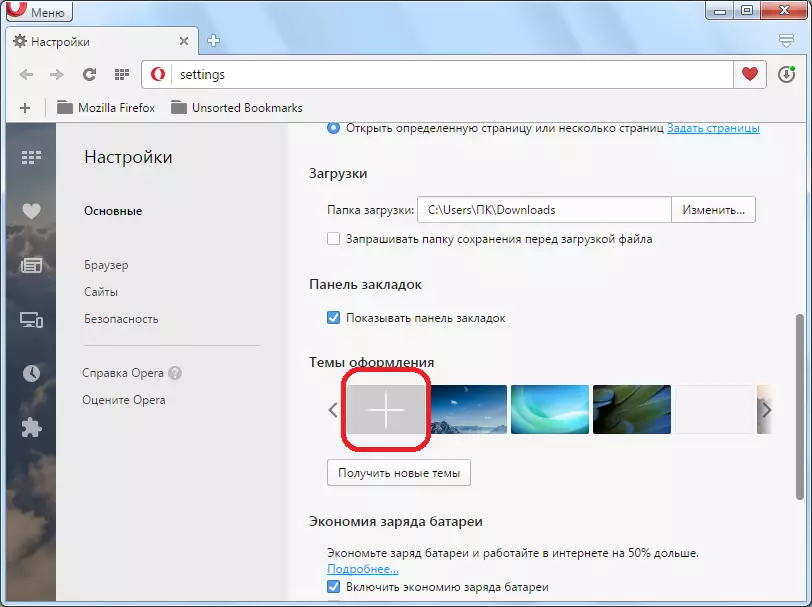
Отваря се прозорец, където искате да определите предварително определен образ намира на твърдия диск на компютъра, който искате да видите темата за опера. След като изборът е направен, кликнете върху бутона "Open".
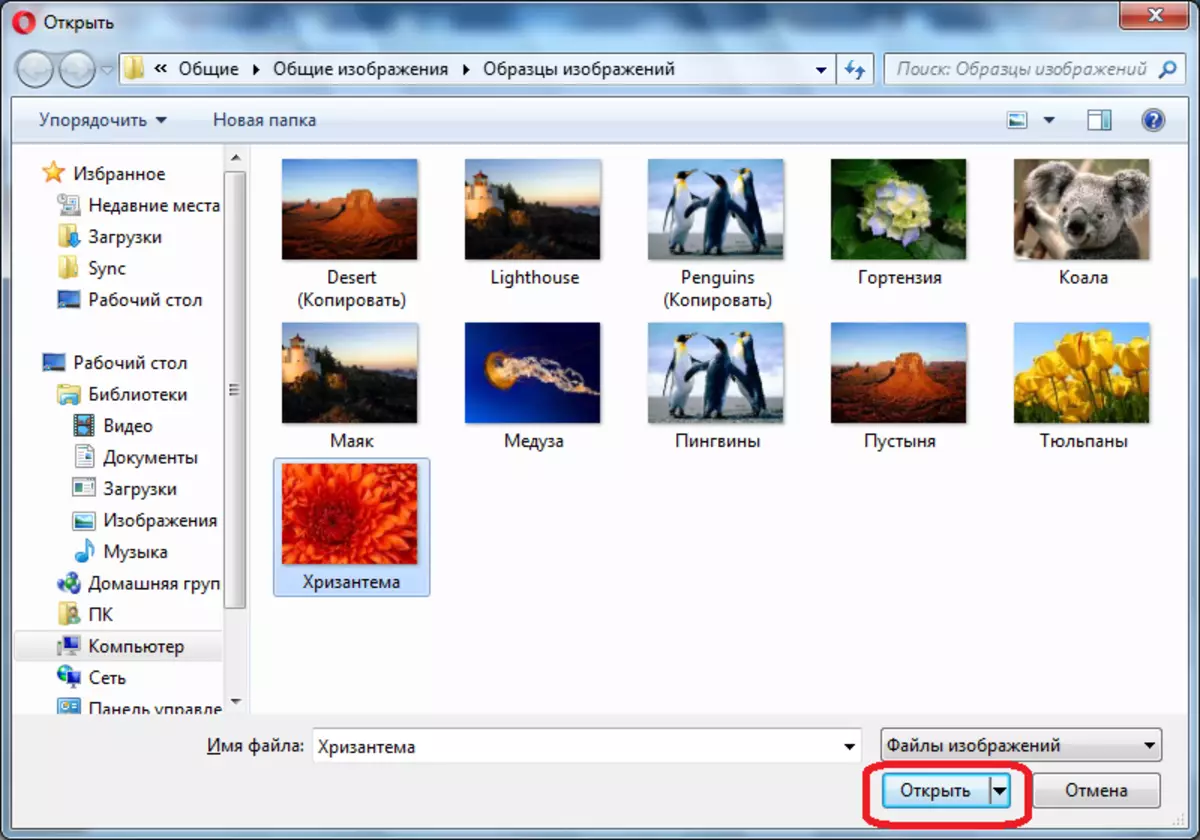
Изображението се добавя към много картини в "Теми за Дизайн" блок. За да направите това изображение на основната тема, достатъчно, както в предишния път, просто кликнете върху него.
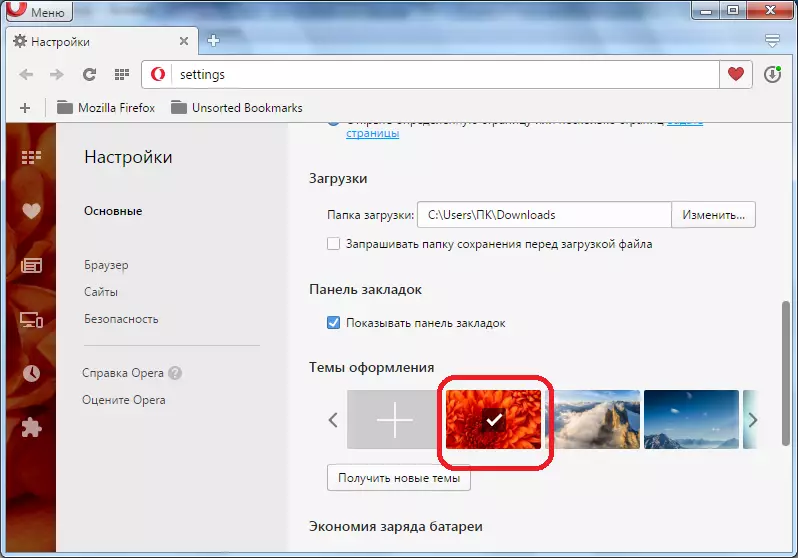
Добавяне на тема от официалния сайт Opera
В допълнение, има възможност да се добавят теми в браузъра, като посетите официалния Добавки за Opera. За да направите това, трябва само да кликнете върху бутона "Изтегляне на нови теми".

След това, на прехода към раздела за официалния сайт на Opera добавки се извършва. Както можете да видите, изборът е много голям тук за всеки вкус. Можете да търсите за тези, които, като посетите един от петте секции: "Препоръчва се", анимирани "," най-добрият ", популярна" и "нови". Освен това, възможно е да търсите по име чрез специален формуляр за търсене. Всяка тема можете да видите потребителските оценки под формата на звезди.
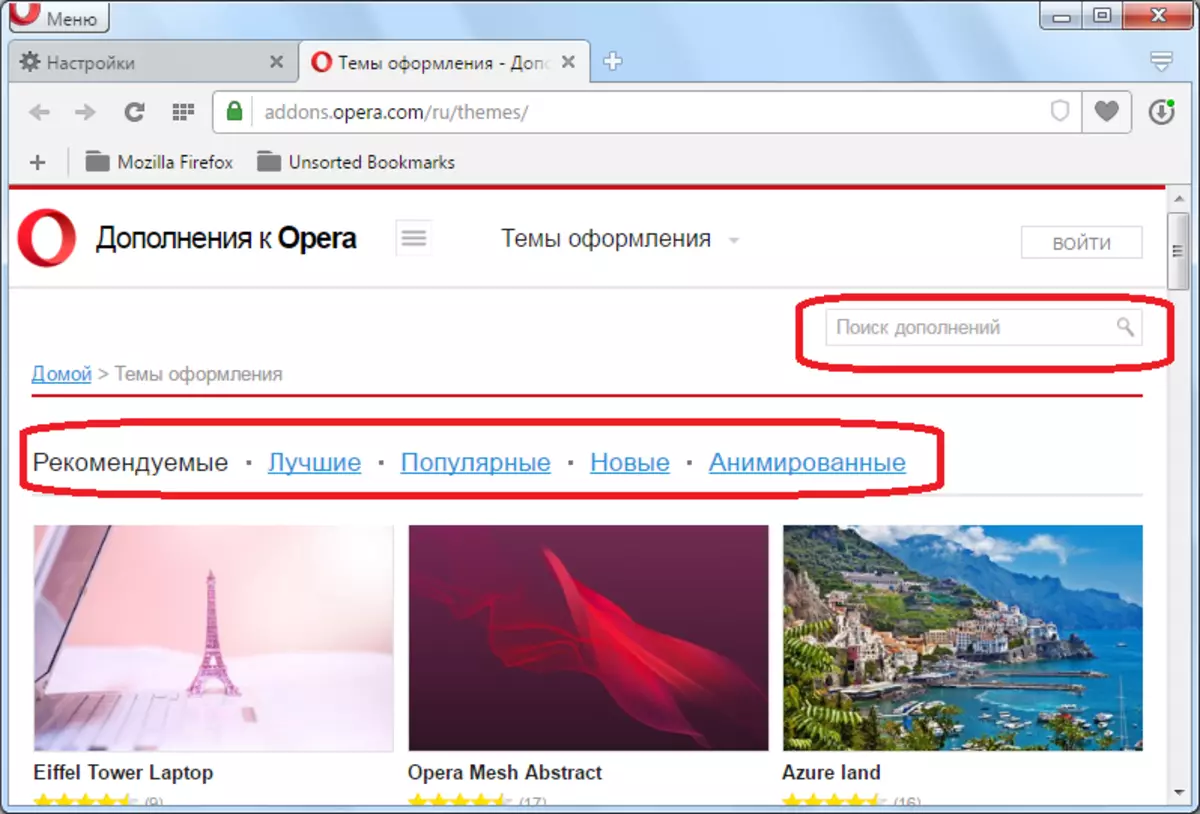
След като се избере тема, кликнете върху снимката, за да се кача на своята страница.

След преминаване към страницата с тема, кликнете върху бутона по-голяма зелена "Добави в Opera".
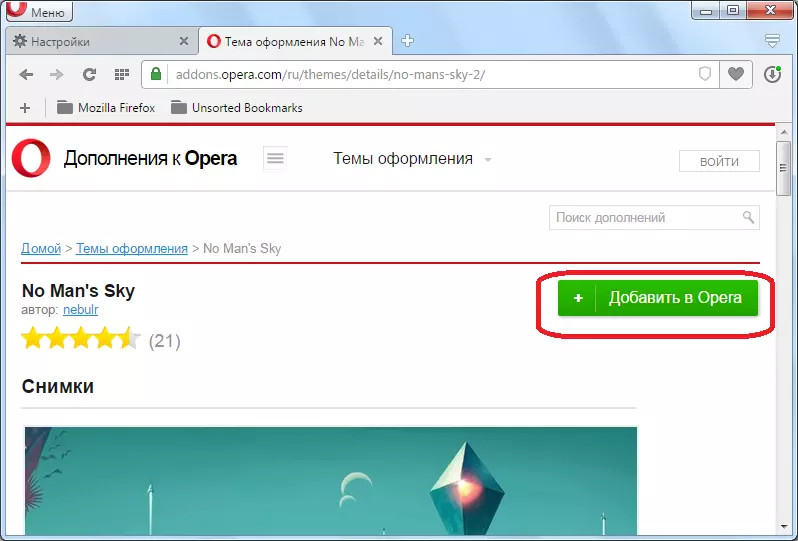
Стартира инсталационния процес. Бутонът променя цвета си от зелен на жълт, и се появява "инсталация" върху него.
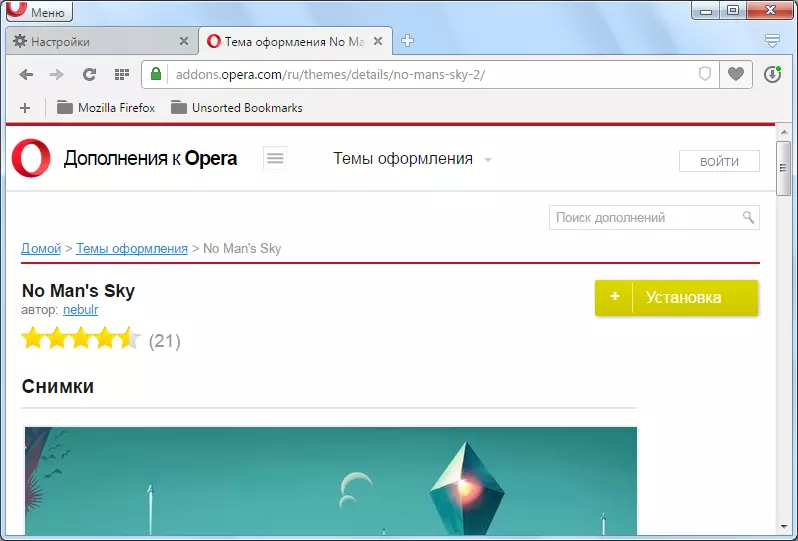
След като инсталацията приключи, отново бутона придобива зелен, и надпис "инсталира" се появява.
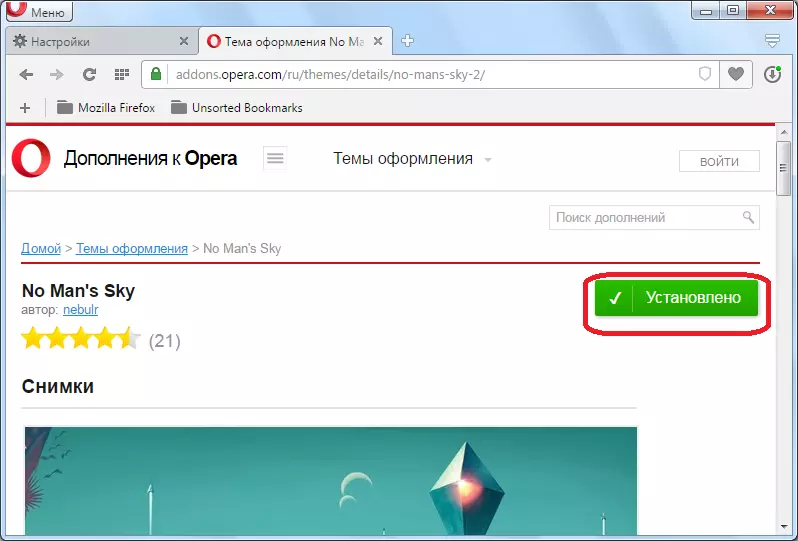
Сега просто се върнете към страницата с настройките на браузъра в блока "Декор". Както можете да видите, темата вече е променено на този, който инсталира от официалния сайт.
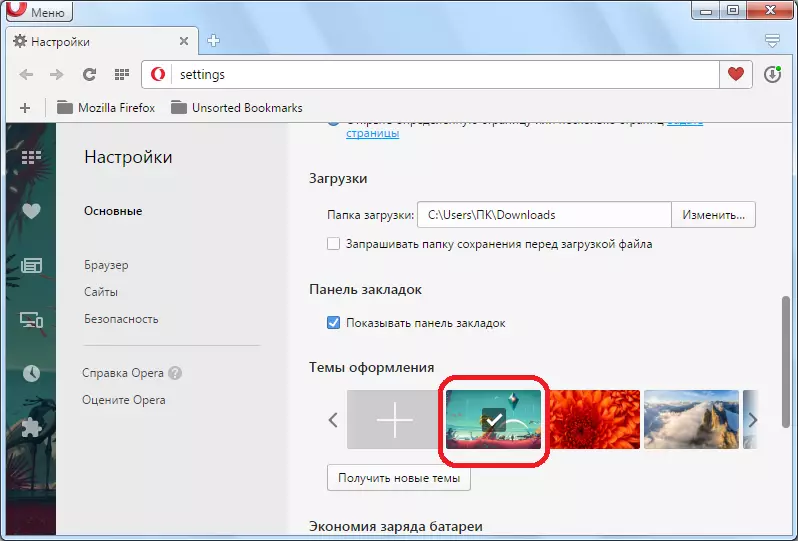
Трябва да се отбележи, че промените в темата за дизайн на практика не оказват влияние върху външния вид на браузъра при превключване към уеб страници. Те са забележими само от вътрешните страници на операта, като например "Settings", "Разширения за управление", "Plugins", "Маркери", "Експрес" и др Panel
Така че, ние научихме, че има три начина за промяна на тема: изборът на един от тези, зададени по подразбиране; Добавяне на изображение от твърдия диск на компютъра; Монтаж от официалния сайт. По този начин, потребителят има много широки възможности за избор на темата на браузъра, която е подходяща за него.
